windows11鼠标设置大小方法 windows11怎么调整鼠标大小
更新时间:2023-05-04 10:56:52作者:xinxin
大家在操作windows11家庭版电脑的时候也都会用到鼠标设备,而在将鼠标插入电脑之后,在windows11系统桌面上也会有默认显示的鼠标光标,有的用户可能会觉得鼠标光标过小的情况,那么windows11怎么调整鼠标大小呢?接下来小编就来教大家windows11鼠标设置大小方法。
具体方法:
1、点击开始,选择菜单栏中的"设置"选项。
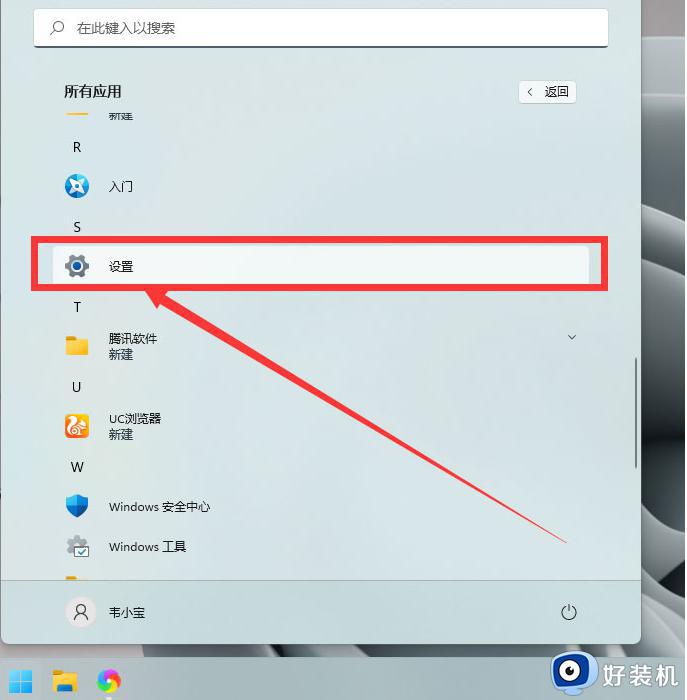
2、点击设置页面中的"辅助功能"。
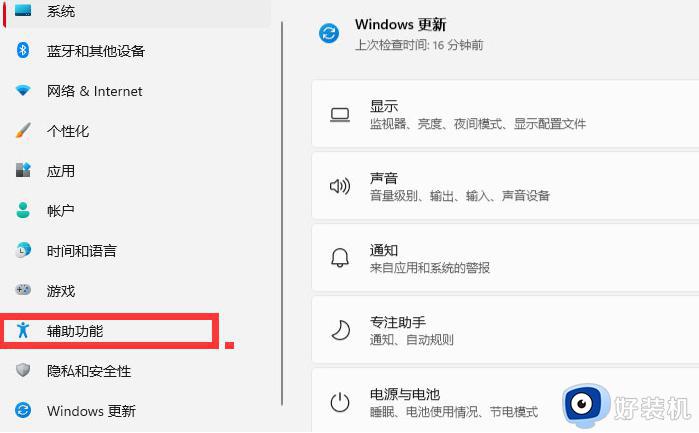
3、然后找到"鼠标指针和触控"。
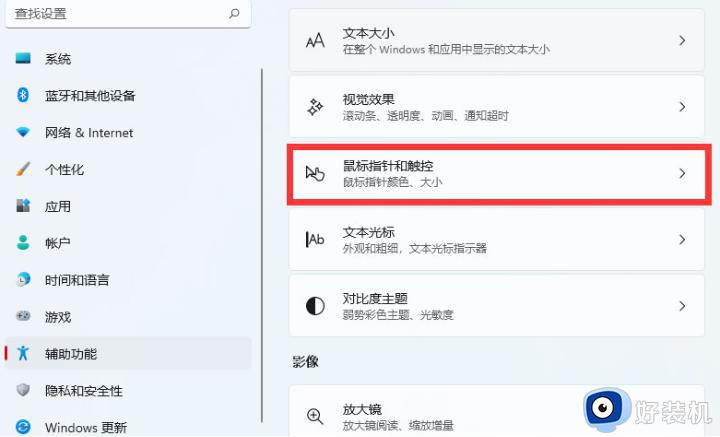
4、最后在用鼠标拖动大小一栏,选择合适的鼠标指针的大小。
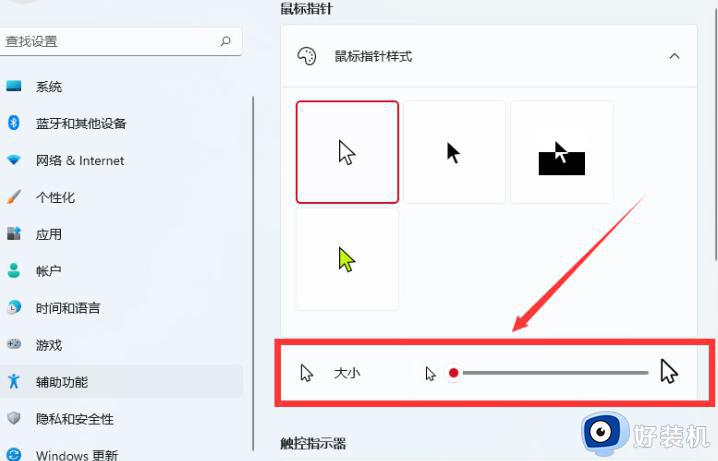
上述就是小编给大家讲解的windows11鼠标设置大小方法了,有需要的用户就可以根据小编的步骤进行操作了,希望能够对大家有所帮助。
windows11鼠标设置大小方法 windows11怎么调整鼠标大小相关教程
- win11鼠标dpi的调整方法 win11怎么设置鼠标dpi
- win11设置鼠标的详细方法 win11怎么设置鼠标
- win11怎么调整鼠标大小 鼠标箭头大小在哪调win11
- windows11怎么改鼠标样式 win11修改鼠标样式的方法
- windows11鼠标一直转圈圈怎么办 windows11鼠标转圈圈修复方法
- win11鼠标左右键功能反了怎么调过来 windows11鼠标左右键反了如何解决
- win11怎么设置鼠标大小指针 win11如何调整鼠标指针大小
- win11怎么设置鼠标灵敏度 win11鼠标灵敏度调节教程
- windows11桌面图标怎么设置 windows11调整桌面图标样式的方法
- win11鼠标变大如何调小 win11电脑鼠标箭头怎么调大小
- win11家庭版右键怎么直接打开所有选项的方法 win11家庭版右键如何显示所有选项
- win11家庭版右键没有bitlocker怎么办 win11家庭版找不到bitlocker如何处理
- win11家庭版任务栏怎么透明 win11家庭版任务栏设置成透明的步骤
- win11家庭版无法访问u盘怎么回事 win11家庭版u盘拒绝访问怎么解决
- win11自动输入密码登录设置方法 win11怎样设置开机自动输入密登陆
- win11界面乱跳怎么办 win11界面跳屏如何处理
win11教程推荐
- 1 win11安装ie浏览器的方法 win11如何安装IE浏览器
- 2 win11截图怎么操作 win11截图的几种方法
- 3 win11桌面字体颜色怎么改 win11如何更换字体颜色
- 4 电脑怎么取消更新win11系统 电脑如何取消更新系统win11
- 5 win10鼠标光标不见了怎么找回 win10鼠标光标不见了的解决方法
- 6 win11找不到用户组怎么办 win11电脑里找不到用户和组处理方法
- 7 更新win11系统后进不了桌面怎么办 win11更新后进不去系统处理方法
- 8 win11桌面刷新不流畅解决方法 win11桌面刷新很卡怎么办
- 9 win11更改为管理员账户的步骤 win11怎么切换为管理员
- 10 win11桌面卡顿掉帧怎么办 win11桌面卡住不动解决方法
